Origin如何绘制带误差棒的散点图? |
您所在的位置:网站首页 › origin怎么标误差棒 › Origin如何绘制带误差棒的散点图? |
Origin如何绘制带误差棒的散点图?
Origin如何绘制带误差棒的散点图?
引言
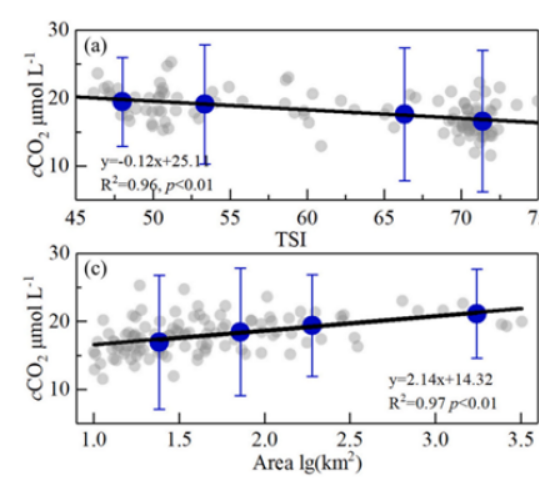 48db18d6808f9ac10133007a27edc0c
48db18d6808f9ac10133007a27edc0c
 image-20230410111359076
image-20230410111359076
以上两张图可以叫做带误差的散点图,都带有误差线,但是不同的是,两张图的x轴不一样,一个是连续continues,另一个是label标签的。 下面尝试用Origin复现这两张图,首先看第二个简单的。 在复现之前,您的Origin版本最好是最新的2022,强烈建议更新,因为绘图方式更迭是很快的,Origin每个版本都新增了很多种绘图方式。 Label误差散点图 首先打开 data.xlsx的 sheet2,将数据复制到Origin工作空间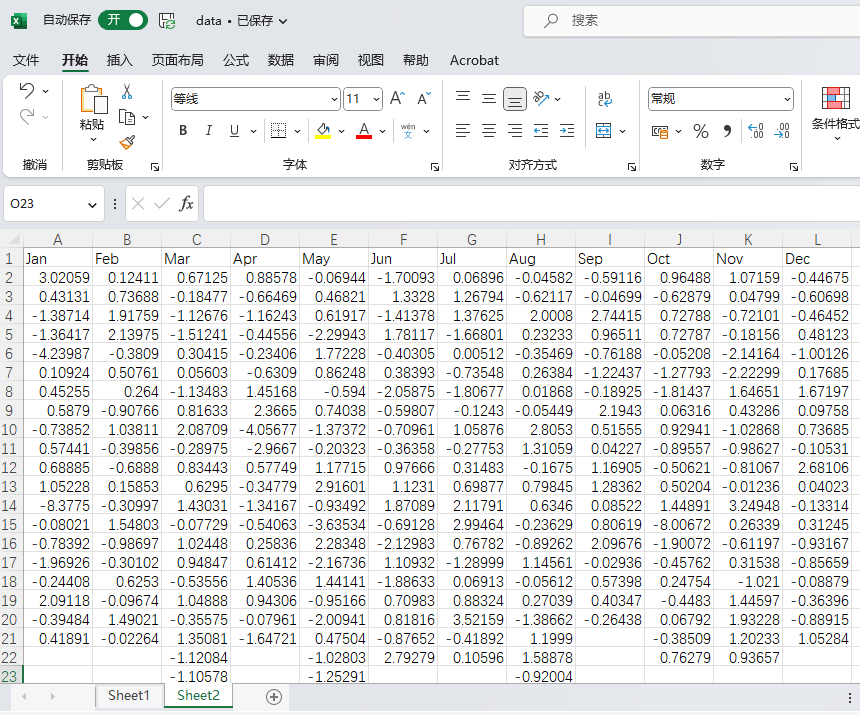 image-20230410111718938
全选所有数据,选择
Plot>Statistical: Box Overlap
image-20230410111718938
全选所有数据,选择
Plot>Statistical: Box Overlap
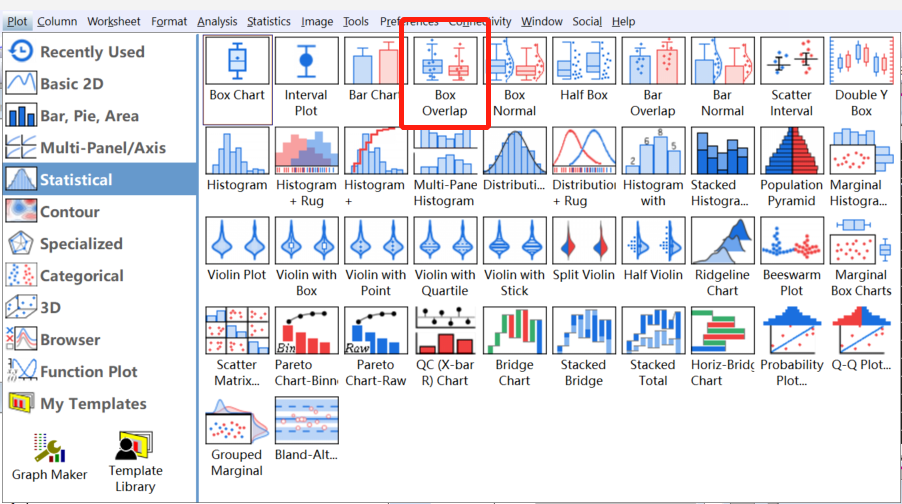 image-20230410112154406
在随便双击一个箱体后,在
Group选项卡上,将
Symbol Fill Color和
Border Color设置为
Increment By One。要获得填充颜色和边框颜色之间的美观配色,从
Color Chooser中选择颜色饱和度较低色卡。
image-20230410112154406
在随便双击一个箱体后,在
Group选项卡上,将
Symbol Fill Color和
Border Color设置为
Increment By One。要获得填充颜色和边框颜色之间的美观配色,从
Color Chooser中选择颜色饱和度较低色卡。
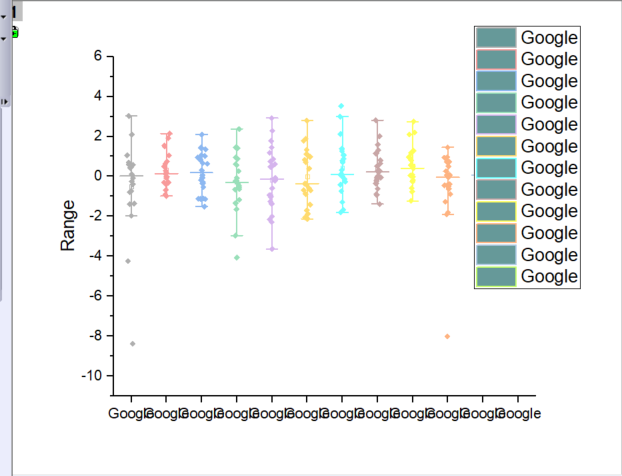 image-20230410112402122
转到
Connect Lines选项卡,启用
Connect Mean和
Connect Percentiles (5% and 95%),然后选择连接线的颜色。
image-20230410112402122
转到
Connect Lines选项卡,启用
Connect Mean和
Connect Percentiles (5% and 95%),然后选择连接线的颜色。
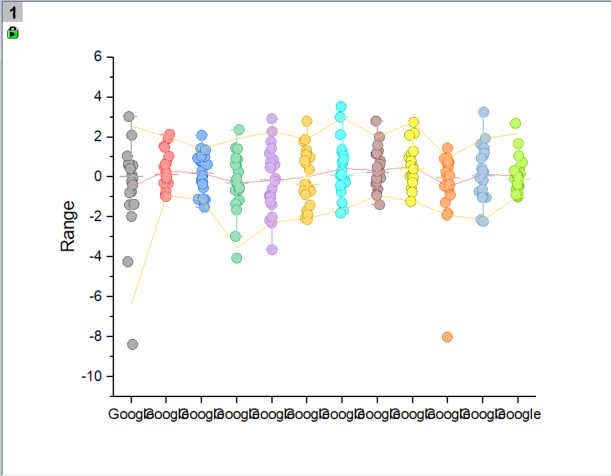 image-20230410113231249
对图绘进行综合修饰,添加格网,修改刻度和标签,字体字号等等:
image-20230410113231249
对图绘进行综合修饰,添加格网,修改刻度和标签,字体字号等等:
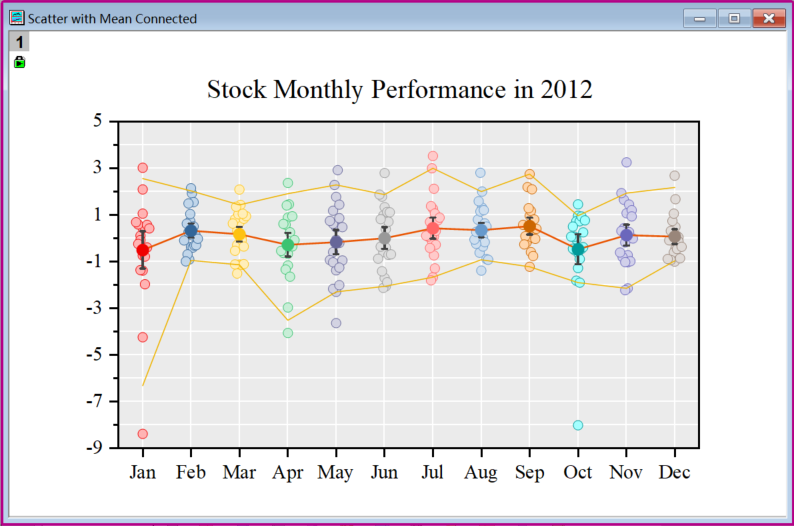 image-20230410113358989
x轴连续的散点误差
image-20230410113358989
x轴连续的散点误差
这种情况比较麻烦,因为误差棒是手动添加的,此外还要添加线性拟合线。 首先打开data.xlsx的sheet1,将数据复制到Origin工作空间 全选数据,绘图类型为Plot>Basic 2D: Scatter 添加一栏数据,并设置为Y Error 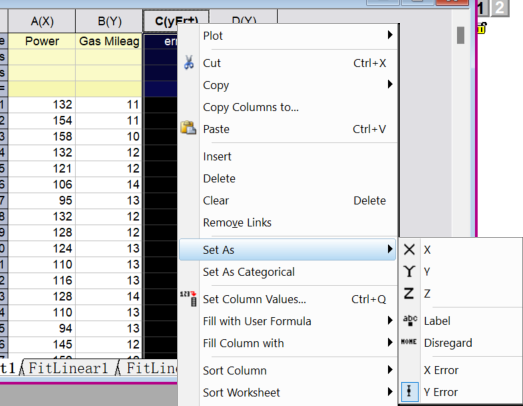 image-20230410113804921
对散点进行拟合,操作方式如下:
image-20230410113804921
对散点进行拟合,操作方式如下:
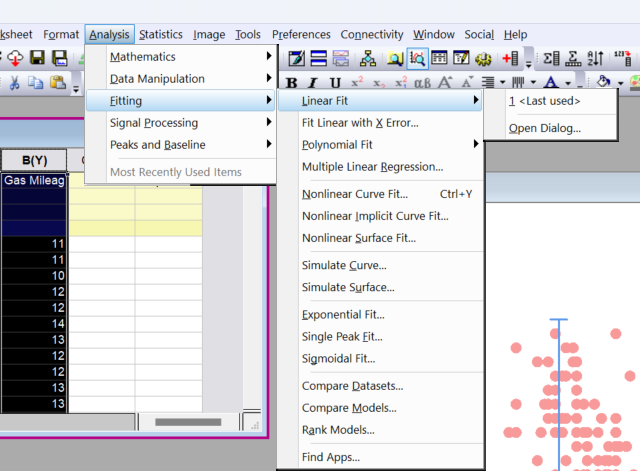 image-20230410103558217
右键绘图中的图层1,选择
Layer Content
image-20230410103558217
右键绘图中的图层1,选择
Layer Content
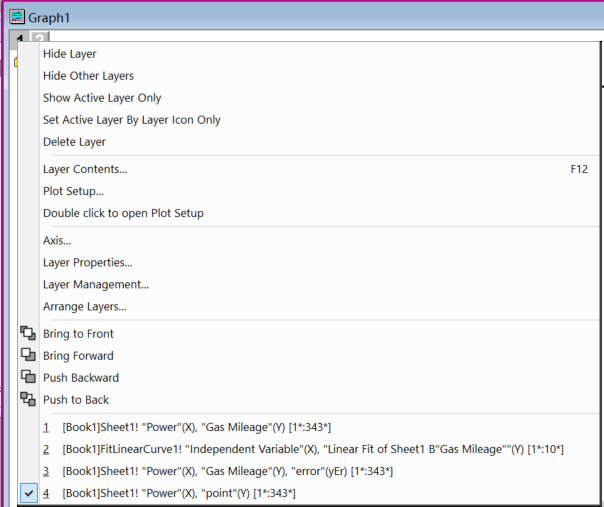 image-20230410113910413
把刚才的拟合结果添加进去
image-20230410113910413
把刚才的拟合结果添加进去
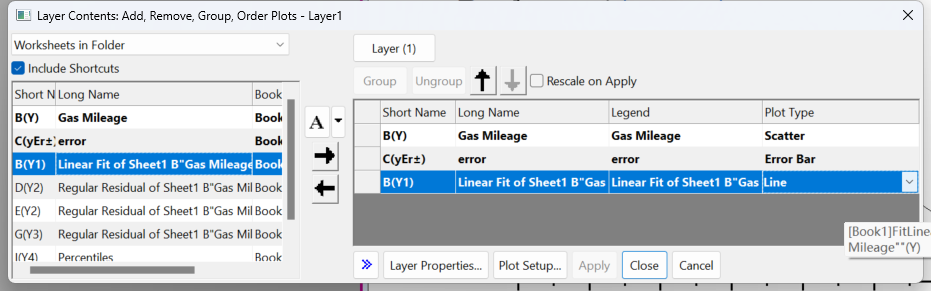 image-20230410103820263
查看拟合的斜率、截距、R2和p值
image-20230410103820263
查看拟合的斜率、截距、R2和p值
 image-20230410104044314
在图中手动输入上述的值
image-20230410104044314
在图中手动输入上述的值
 因为X轴连续,只能添加几个局部的误差棒,手动计算后,在表格的最后几行添加
(x,kx+b,error),其中
kx+b是刚才计算的斜率和截距,
error是自己局部计算的误差
在数据上再添加一列原始Y,绘制点,以突出这些拟合点:
因为X轴连续,只能添加几个局部的误差棒,手动计算后,在表格的最后几行添加
(x,kx+b,error),其中
kx+b是刚才计算的斜率和截距,
error是自己局部计算的误差
在数据上再添加一列原始Y,绘制点,以突出这些拟合点:
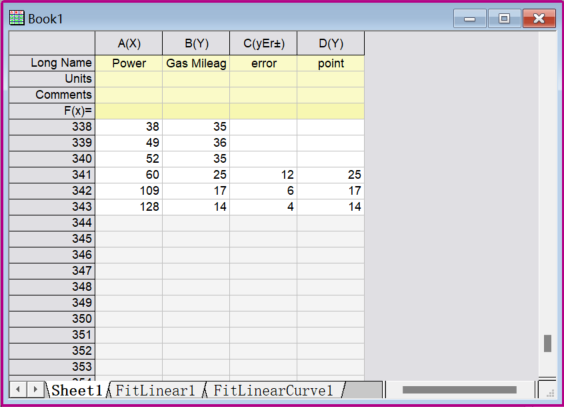 image-20230410104850983
相同的方式打开
Layer Content把刚刚的
Point和
error加上,设置类型为
Scatter和
Error Bar
image-20230410104850983
相同的方式打开
Layer Content把刚刚的
Point和
error加上,设置类型为
Scatter和
Error Bar
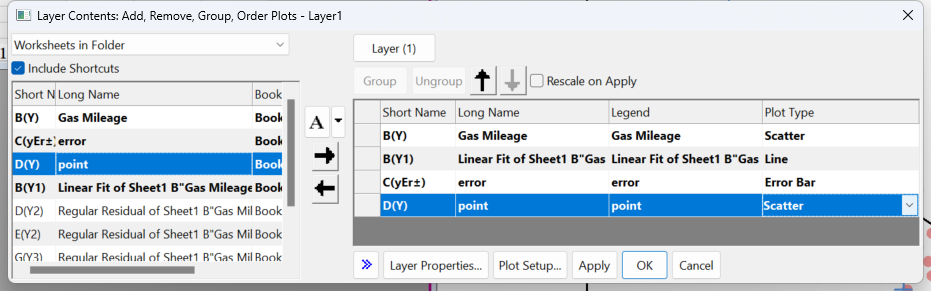 image-20230410104913225
结果如图
image-20230410104913225
结果如图
 image-20230410104948423
对图像进行综合修饰,添加一个外框线,修改刻度和标签,字体字号等等:
image-20230410104948423
对图像进行综合修饰,添加一个外框线,修改刻度和标签,字体字号等等:
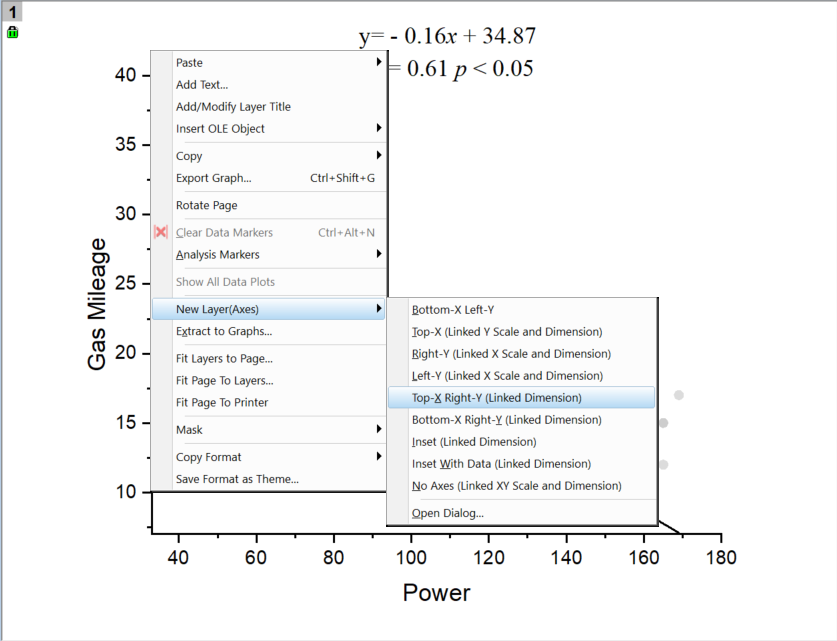 image-20230410105156972
image-20230410105156972
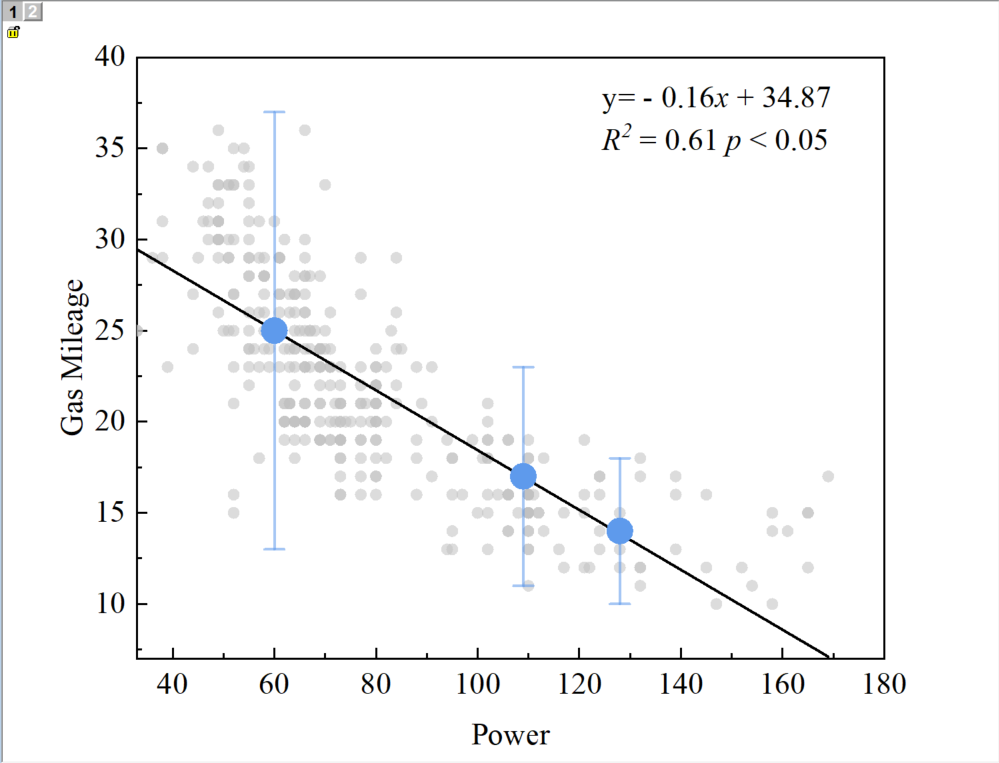 image-20230410114419684
image-20230410114419684
上述数据和工作空间,可以后台回复【散点误差线】领取 |
【本文地址】
今日新闻 |
推荐新闻 |